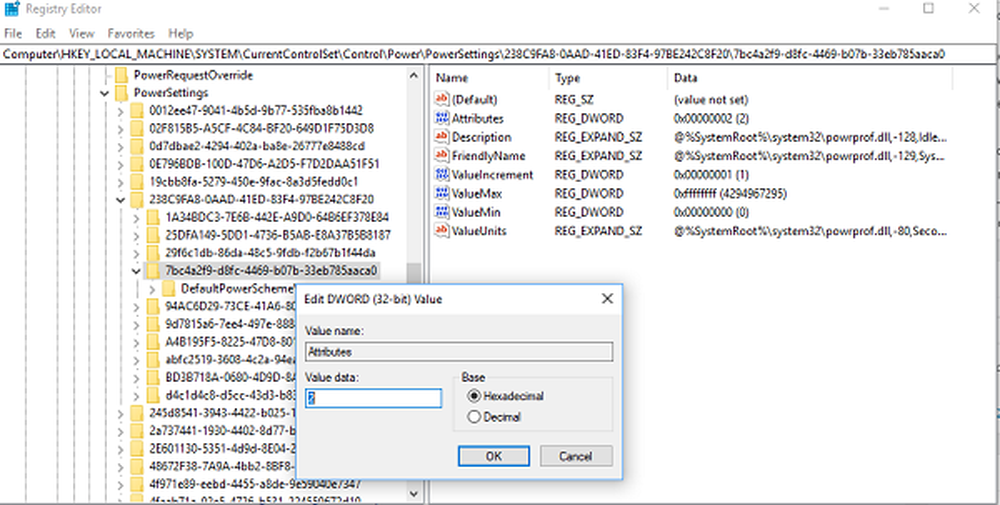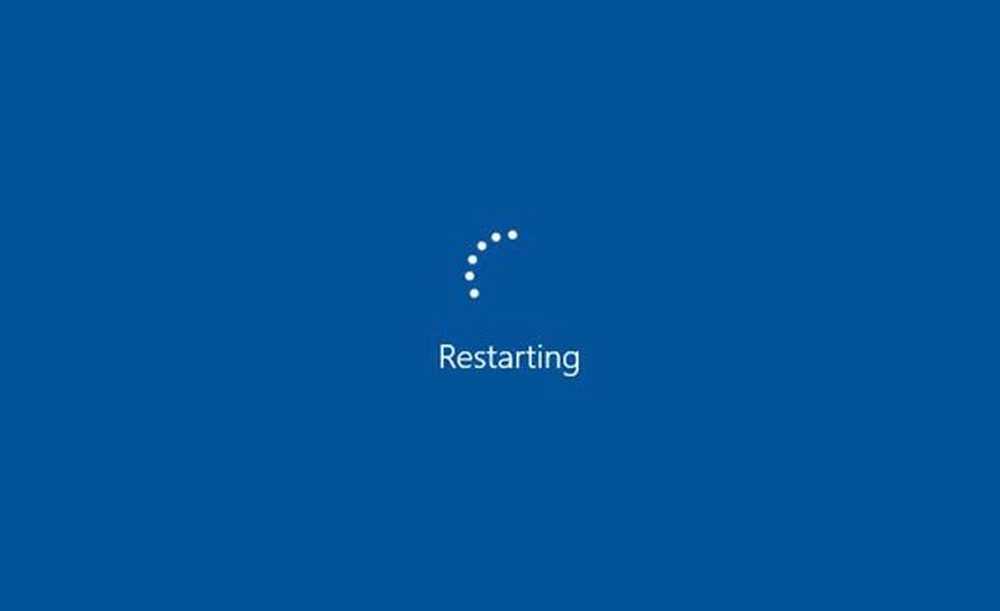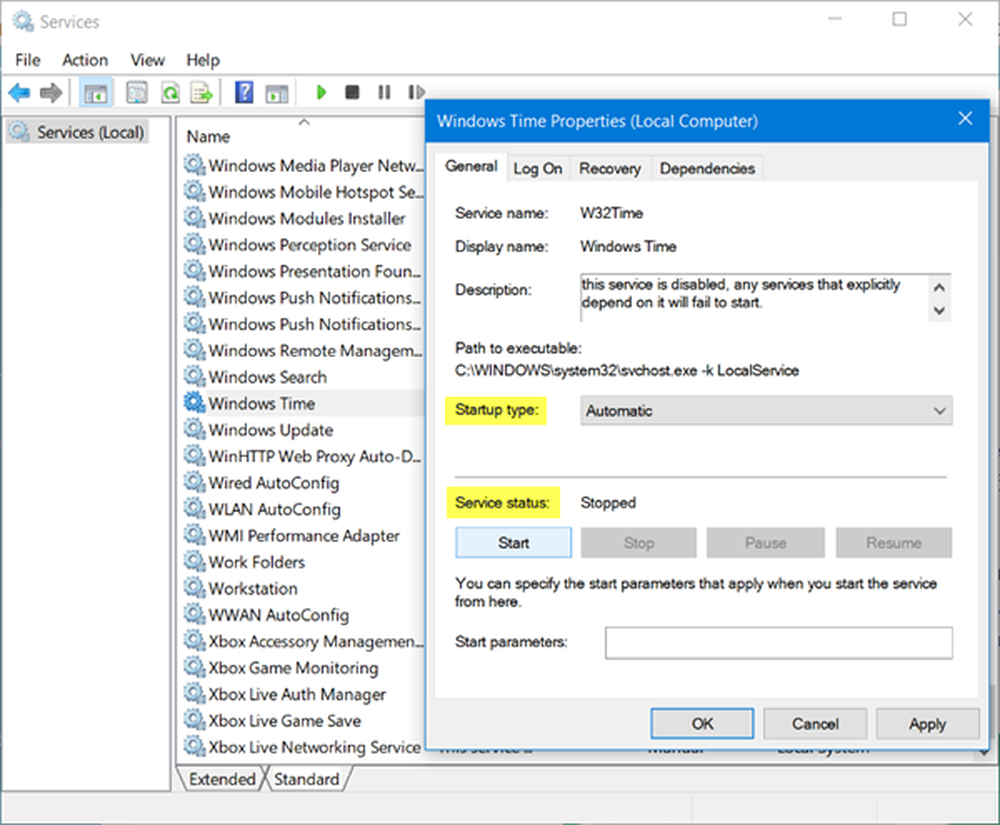Windows 10 Ceasul lipsește, invizibil sau negru

Actualizările Windows introduc noi caracteristici și îmbunătățiri, dar uneori introduc și probleme. Motivul principal pentru noi bug-uri care apar fiind incompatibilitatea între componentele software vechi și noi. O astfel de problemă pe care o vom vorbi în acest post este lipsă, invizibil sau negru Ceas Windows. Problema a fost întâmpinată de utilizatori după o actualizare recentă a caracteristicilor. Puteți urmări pașii menționați în acest post pentru ao rezolva.
Ceasul lipsește, negru sau invizibil în Windows 10
Acesta este un bug care poate face ceasul Windows în bara de activități să apară negru sau invizibil, ceea ce face dificilă citirea timpului pe computer. Buga are ceva de spus cu Windows Themes și stilul Aero. Iată câteva soluții pentru a remedia acest lucru:
Înainte de a începe, reporniți Explorer și vedeți dacă acest lucru vă ajută. Poate că este o problemă temporară.
1] Dezactivați Tema personalizată

Motivul posibil pentru un Ceas Windows neagră poate fi o temă veche sau incompatibilă. S-ar putea să aveți o temă particularizată în locul dvs. și după o actualizare a devenit incompatibilă. Deci, ce puteți face acum este trecerea la una dintre temele implicite și re-creați tema personalizată.
Pentru a face acest lucru, faceți clic dreapta pe desktop și selectați Personalizați. Apoi selectați tematică din meniul din stânga și selectați Windows 10 ca temă. Acum, puteți șterge toate celelalte teme personalizate care le puteți crea din nou de la zero. Aceasta ar fi fixat ceasul negru Windows și ar fi transformat-o înapoi în alb.
2] Editarea temelor existente
Dacă nu doriți să vă pierdeți tema existentă, există o soluție care vă poate ajuta să păstrați temele. Această soluție este puțin complexă, așa că vă sfătuim să rămâneți la prima. Puteți urma acești pași pentru a vă modifica temele existente pentru a remedia ceasul Windows negru.
Salvați tema existentă dacă nu ați făcut-o deja. Pentru a salva o temă, faceți clic dreapta pe desktop și selectați Personalizați apoi selectați tematică din meniul din stânga. Acum faceți clic pe Salveaza Tema butonul aflat chiar sub tema personalizată pentru al salva. Poți numi tema orice (o să schimbăm mai târziu).
Acum este momentul să modificați această temă salvată. Mergi la C: \ Users \ UserName \ AppData \ Local \ Microsoft \ Windows \ Themes. Găsiți fișierul cu numele temei pe care l-ați salvat în pasul anterior. Faceți clic dreapta pe fișier și deschideți-l cu notepad sau orice alt editor de text.
Acum, găsiți linia care spune:
Path =% SYSTEMROOT% \ Resurse \ teme \ Aero \ AeroLite.msstyles
Schimbă-l la:
Path =% SYSTEMROOT% \ Resurse \ teme \ Aero \ Aero.msstyles
Salvați fișierul și redenumiți-l la altceva.
Acum reveniți la teme și selectați noua temă pe care tocmai ați creat-o.
Acest lucru ar fi trebuit să fixeze problema ceasului negru Windows împreună cu alte probleme cu care s-ar putea să vă confruntați în jurul Temei și Bara de activități.
3] Utilizați UWT

Descărcați și utilizați Ultimate Windows Tweaker. Sub Particularizare> Bara de sarcini, veți vedea tweak-ul pentru a afișa sau elimina zona Ceas din Notificatoon. Foloseste-l.
4] Dezactivați mici pictograme din bara de activități
Aceasta este o soluție pentru majoritatea cazurilor de ceas invizibile Windows. Dacă aveți un ceas invizibil Windows, încercați să dezactivați pictogramele din bara de activități de pe computer.
Pentru a face acest lucru, accesați Setări> Personalizare> Bara de sarcini. Și dezactivați butonul de comutare care spune Utilizați butoanele din bara de activități mici. Aceasta este o soluție temporară și este posibil să nu funcționeze în unele cazuri.
Acestea au fost câteva soluții posibile pentru problema ceasului negru Windows. Sper că vă ajută ceva.